Az Outlook konfigurálása a válaszok és továbbítások megnyitásához a felbukkanó ablakban

A Microsoft Outlook alapértelmezés szerint megnyitja és továbbítja a válaszokat az olvasóablakban. Így változtathatja meg a viselkedést a pop-up válaszokra a saját ablakában.
Microsoft Outlook 2013, 2016 és Office 365Alapértelmezés szerint az e-mail válaszokat és továbbításokat nyitja meg az olvasóablakban. Ha azt szeretné, hogy az e-mail alapértelmezés szerint pop-out-ként jelenjen meg egy sértetlen ablakban, akkor csak kövesse az alábbi egyszerű lépéseket.
Az e-mailek válaszai és továbbításainak kiugró beállítása alapértelmezés szerint a Microsoft Outlookban
- Nyissa meg a Microsoft Outlook> Kattintson fájl > Lehetőségek
- Kattints Posta > Görgessen le Válaszok és továbbítások > Jelölje be a négyzetet Nyissa meg a válaszokat és továbbítsa, amikor válaszol vagy továbbít.

- A beállítások frissítésének mentéséhez kattintson az OK gombra.
Ha az ellenkezőjét szeretné megtenni, és nem szeretné, ha a válaszok és továbbítások automatikusan felbukkannának egy új ablakba, akkor ismételje meg a lépéseket, és ellenőrizze, hogy a négyzet nincs-e jelölve.
Domain vállalati környezet
Ennek a beállításnak az alapértelmezettvé tétele afórumon, van egy regisztrációs javítás és egy csoportházirend is. A beállításjegyzék elem alapértelmezés szerint nem létezik, az Outlook azonban automatikusan hozzáadja, amikor az Outlook Opciókban megváltoztatja a beállítást. Itt található az Outlook 2016 vagy az Office 365 alkalmazáshoz.
HKEY_CURRENT_USERSoftwareMicrosoftOffice16.0OutlookMessage disablereadingpanecompose Hex value: 1
Ha később újra engedélyezni szeretné, állítsa az értéket 0-ra, hogy újra engedélyezze az olvasóablak válaszát. Ha inkább csak a kulcs előre elkészített verzióját tölti le, akkor mindkettőnk alább található:
- [Letöltés] Letiltja a válaszokat az olvasóablakban
- [Letöltés] Válaszok engedélyezése az olvasóablakban
A csoportházirendnél a beállítás hasonló helyen található, kivéve, ha az a Házirendek gomb alatt található. Itt:
HKEY_CURRENT_USERSoftwarePoliciesMicrosoftOffice16.0OutlookMessage disablereadingpanecompose Hex value: 1
Ha engedélyezi, az Outlook megnyitja az összes választ egy új Összeállítás ablakban. Ugyanezt a viselkedést mutatta az Outlook a 2016 előtti verziókban.
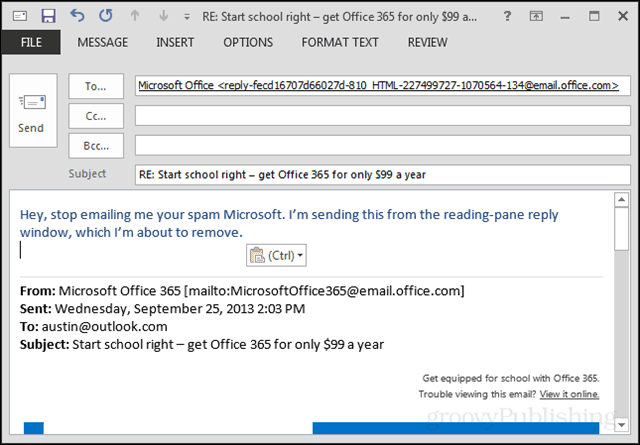
Hibaelhárítás
Ha problémák merülnek fel az előugró ablak letiltásával, feltétlenül ellenőrizze az Outlook kiegészítőket - itt található: fájl > Lehetőségek > Add-ins. Volt olyan kérdésem, amikor egy bővítmény megakadályoztahogy nem engedélyezi a szolgáltatás letiltását. Miután letiltottam néhány bővítményt, rájöttem, hogy a probléma készítője az Outlook újra válaszokat és továbbításokat adott nekem az olvasóablakban.










Szólj hozzá